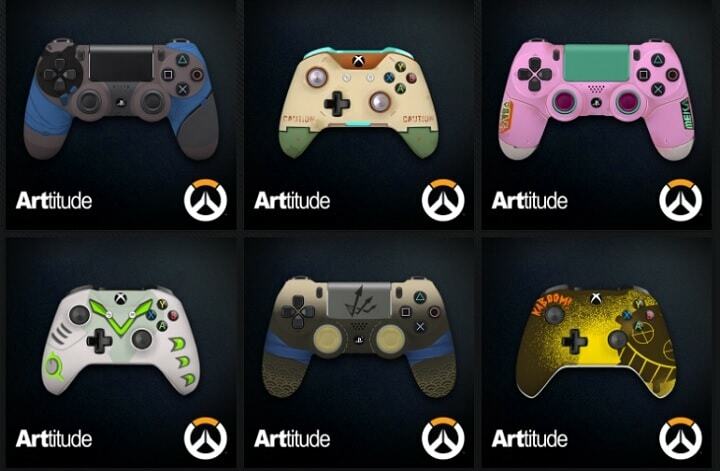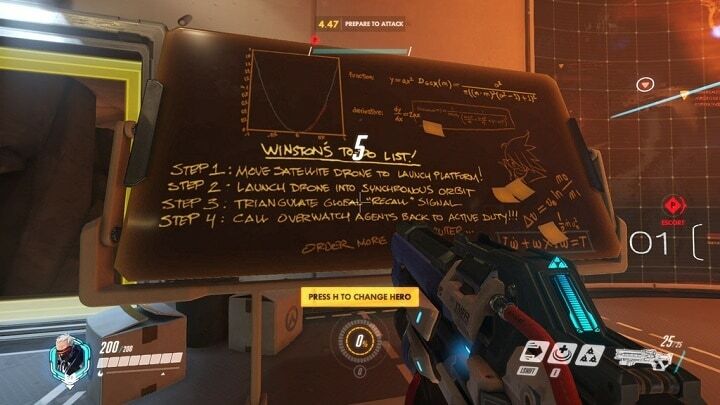Ne dovolite, da vam slaba igralna palica pokvari zabavo
- Krmilniki za računalniške igre postajajo vse bolj priljubljeni in lažje kot kdaj koli prej je najti krmilnik, ki ustreza vašim potrebam.
- Vendar pa stvari ne delujejo vedno in lahko boste naleteli na težave pri zagotavljanju delovanja krmilnika v Overwatchu.
- Rešitev bi lahko bila tako enostavna kot zamenjava vrat USB ali nekoliko bolj zapletena z odpravljanjem težav, ki zahteva nekaj popravkov.

XNAMESTITE TAKO, DA KLIKNETE NA PRENOS DATOTEKE
Ta programska oprema bo poskrbela, da bodo vaši gonilniki vedno delovali in vas tako zaščitili pred običajnimi računalniškimi napakami in okvarami strojne opreme. Zdaj preverite vse gonilnike v treh preprostih korakih:
- Prenesite DriverFix (preverjena datoteka za prenos).
- Kliknite Zaženi skeniranje za iskanje vseh problematičnih gonilnikov.
- Kliknite Posodobite gonilnike da dobite nove različice in se izognete okvaram sistema.
- DriverFix je prenesel 0 bralcev ta mesec.
Če igrate Overwatch na osebnem računalniku, boste verjetno potrebovali krmilnik. Ne samo, da naredi stvari bolj priročne, ampak tudi poveča natančnost vaših gibov. Toda kaj se zgodi, ko se vaš krmilnik ne obnaša?
Overwatch je eden od najboljše prvoosebne strelske igre s široko paleto načinov igre, zaradi katerih je priljubljena med igralskimi fanatiki.
Najpogostejši vzroki za težave s krmilnikom so zrahljani ali poškodovani kabli USB. Prepričajte se, da je krmilnik priključen na ustrezna vrata na vašem računalniku in da je kabel varno priključen na obe napravi.
Ali Overwatch na osebnem računalniku podpira krmilnik?
Overwatch je igra, ki je bila zasnovana za platforme za več igralcev. Igrate ga lahko z miško in tipkovnico, vendar lahko še vedno uživate s krmilnikom, če želite. Igra podpira široko paleto krmilnikov.
Ali lahko igrate Overwatch s krmilnikom PS4 na osebnem računalniku?
Poleg krmilnikov Blizzard lahko igrate Overwatch tudi z drugimi krmilniki. Krmilnik PS4 je odlična izbira za igranje računalniških iger, saj ima vse gumbe in palice, ki jih potrebujete, ter nekaj dodatnih funkcij, ki ga naredijo še boljšega.
Je udobna, uporaba je odlična in ima lep nabor gumbov in palic, ki omogočajo več nadzora kot katera koli druga konzola.
Overwatch ni posebej izbirčen glede krmilnikov tretjih oseb, ki jih uporabljate z njim. To mora biti le krmilnik, ki deluje z vašo različico OS.
Kako lahko popravim krmilnik računalnika, če ne deluje v Overwatch?
1. Preklopite vrata USB
Če uporabljate žični krmilnik, poskusite preklopiti na druga vrata USB. Morda so določena vrata, ki jih uporabljate, poškodovana ali pa so vrata USB 3.0 in morate preklopiti na USB 2.0.
Številni sodobni krmilniki uporabljajo kabel USB 3.0, ki morda dobro deluje v nekaterih igrah, v drugih pa ne. Vrata USB 3.0 so običajno hitrejša od svojih sorodnikov USB 2.0, vendar niso vedno združljiva z večino igralnih ploščic.
Prepričajte se tudi, da so vsi kabli pravilno in varno priključeni, da se ne bodo zrahljali.
2. Posodobite gonilnike
Nezdružljivosti se vedno pojavijo v najslabšem možnem času. Večino jih povzročajo zastareli ali manjkajoči gonilniki in vplivajo na zunanje naprave, kot so krmilniki osebnih računalnikov in druge zunanje naprave.
Znano je, da se ta težava pogosto dogaja igralcem igre Overwatch, zato priporočamo, da posodobite vse gonilnike na najnovejše različice.
Večino časa sistem ne posodobi generičnih gonilnikov za strojno in zunanje naprave vašega računalnika. Obstajajo ključne razlike med generičnim gonilnikom in gonilnikom proizvajalca.Iskanje prave različice gonilnika za vsako od vaših komponent strojne opreme lahko postane dolgočasno. Zato vam lahko avtomatizirani pomočnik vsakič pomaga poiskati in posodobiti sistem s pravilnimi gonilniki, zato toplo priporočamo DriverFix. To storite tako:
- Prenesite in namestite DriverFix.
- Zaženite programsko opremo.
- Počakajte na zaznavo vseh vaših okvarjenih gonilnikov.
- DriverFix vam bo zdaj pokazal vse gonilnike, ki imajo težave, vi pa morate samo izbrati tiste, ki jih želite popraviti.
- Počakajte, da aplikacija prenese in namesti najnovejše gonilnike.
- Ponovni zagon računalniku, da bodo spremembe začele veljati.

DriverFix
Poskrbite za popolno delovanje gonilnikov komponent računalnika, ne da bi pri tem ogrozili vaš računalnik.
Obiščite spletno stran
Zavrnitev odgovornosti: ta program je treba nadgraditi iz brezplačne različice, da lahko izvaja nekatera posebna dejanja.
3. Zaženite orodje za odpravljanje težav Bluetooth
- Pritisnite Windows tipko in nato kliknite nastavitve.

- Izberite Sistem v levem podoknu in kliknite Odpravljanje težav na desnem podoknu.

- Kliknite na Druga orodja za odpravljanje težav.

- Pojdite na Bluetooth in kliknite na Teči gumb.

OPOMBA
Ta metoda deluje samo za brezžične krmilnike.
4. Spremenite nastavitve občutljivosti krmilnika
Če imate težave z igro Overwatch med uporabo računalniškega krmilnika, lahko to težavo rešite tako, da spremenite nastavitve občutljivosti samega krmilnika. Morda ste jih nastavili previsoko ali prenizko, kar lahko vpliva na vašo sposobnost ciljanja.
Nastavitev občutljivosti določa, koliko vnosa je potrebno od vas, da se dejanje izvede na zaslonu. Če je prenizek ali previsok, boste morda imeli težave pri delovanju v Overwatchu.
- Redmond napoveduje, da je RDR2 ponovno dostopen v sistemu Windows 21H2
- Napaka NVIDIA GeForce Now 0xc0f1103f: 7 načinov za rešitev
5. Posodobite svoj OS
Če uporabljate starejšo različico sistema Windows, je možno, da povzroča težavo s krmilnikom vašega računalnika, ki ne deluje v Overwatchu.
Najnovejše posodobitve programske opreme, nameščene v vašem računalniku, zlasti tiste, ki so povezane s perifernimi napravami za igre, kot so krmilniki in miške, običajno vsebujejo popravke napak in druge izboljšave.
Obstaja tudi možnost, da je v eni od teh posodobitev kakšna napaka, ki povzroča težave s krmilnikom, tako da lahko tudi poskusite odstraniti nedavne posodobitve in preverite, ali je težava vztraja.
6. Onemogoči nastavitev USB Selective Suspend
- Udari Windows ključ, vrsta Nadzorna plošča v iskalno vrstico in kliknite Odprto.

- Vrsta Možnosti napajanja v iskalni vrstici in kliknite, da odprete.

- Izberite Spremenite nastavitve načrta zraven Uravnotežen (priporočeno) možnost.

- Kliknite na Spremenite napredne nastavitve napajanja.

- Razširi nastavitev USB nato v spustnem meniju pod Nastavitev selektivne zaustavitve USB, kliknite na Onemogočeno nato pritisnite Uporabi/V redu da shranite spremembe.
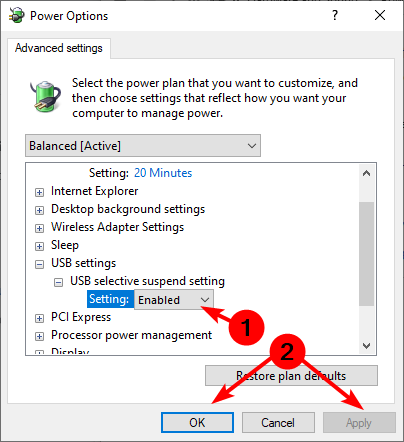
Kako povežem svoj krmilnik PS5 z računalnikom Overwatch?
Če imate krmilnik PS5 in ste igrali Overwatch na PS4, se morda sprašujete, kako ga uporabiti na osebnem računalniku. To je mogoče, vendar zahteva nekaj dodatnega dela, da se vse nastavi.
Krmilnik PS5 lahko uporabljate z igro Overwatch na osebnem računalniku, vendar boste morali prenesti aplikacijo drugega proizvajalca, npr. DS4Windows.
Kot previdnostni ukrep lahko prenos emulatorja DS4 z neuradnih spletnih mest izpostavi vaš računalnik zlonamerni programski opremi in virusom. Iz tega torej sledi, da je an protivirusni program za vaš PS5 ni mogoče pogajati, če želite ostati zaščiteni.
Če iščete večjo raznolikost, imamo odlično priporočilo večine odzivni računalniški igralni krmilniki ki bo izboljšal vašo igralno izkušnjo.
Če naletite na situacijo, ko Windows 11 ne prepozna vašega igralnega ploščka, imamo strokovni članek o tem, kako rešiti to težavo.
Kot vedno cenimo vaše povratne informacije in tokrat bi radi vedeli, katera rešitev je delovala za vas. Napišite nam komentar spodaj.
Imate še vedno težave? Popravite jih s tem orodjem:
SPONZORIRANO
Če zgornji nasveti niso rešili vaše težave, se lahko vaš računalnik sooči z globljimi težavami s sistemom Windows. Priporočamo prenos tega orodja za popravilo računalnika (ocenjeno odlično na TrustPilot.com), da jih preprosto obravnavate. Po namestitvi preprosto kliknite Zaženi skeniranje in nato pritisnite na Popravi vse.